Swatches 一個簡單好用的滴管選色 App,不知道大家身邊有沒有設計師朋友或是顏色控?我身邊就有而且還不少,像是逛街時看到喜歡的衣服,甚至會問這是什麼顏色,店員還被逼問色碼(這位客人有事嗎?最好會有人記衣服顏色色碼),或許這是另一種浪漫的顏色偏執吧,如果可以直接用你的 iPhone 相機,拍一下真實世界的物體就可以掃瞄出色碼就超狂了!簡單來說
Swatches 就是一個活生生的滴管工具,各種平面設計和室內設計師的強大輔助工具,適用的場景像是牆壁油漆、Pantone 顏色等,可以透過 Swatches 提供給客戶更精準的顏色描述,包含 :RGB、Hex 值等,對於雙方來說客人可以獲得更精準資訊,對於設計師來說也是一種專業度的提升~
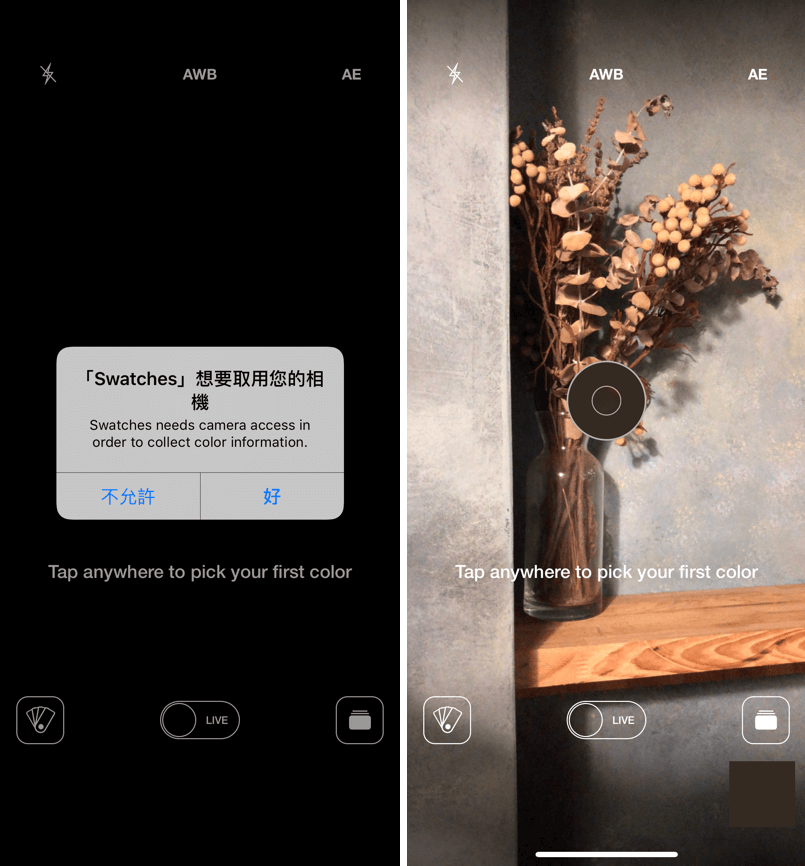
△ 安裝後第一件事情就是允許使用相機(當然要允許啊不然要怎麼掃描),允許後就可以把鏡頭直接對準顏色,實在是太神奇啦,實時的螢幕掃描,本來以為要按下拍照才可以,沒想到根本連拍照都不用按就可以啦!
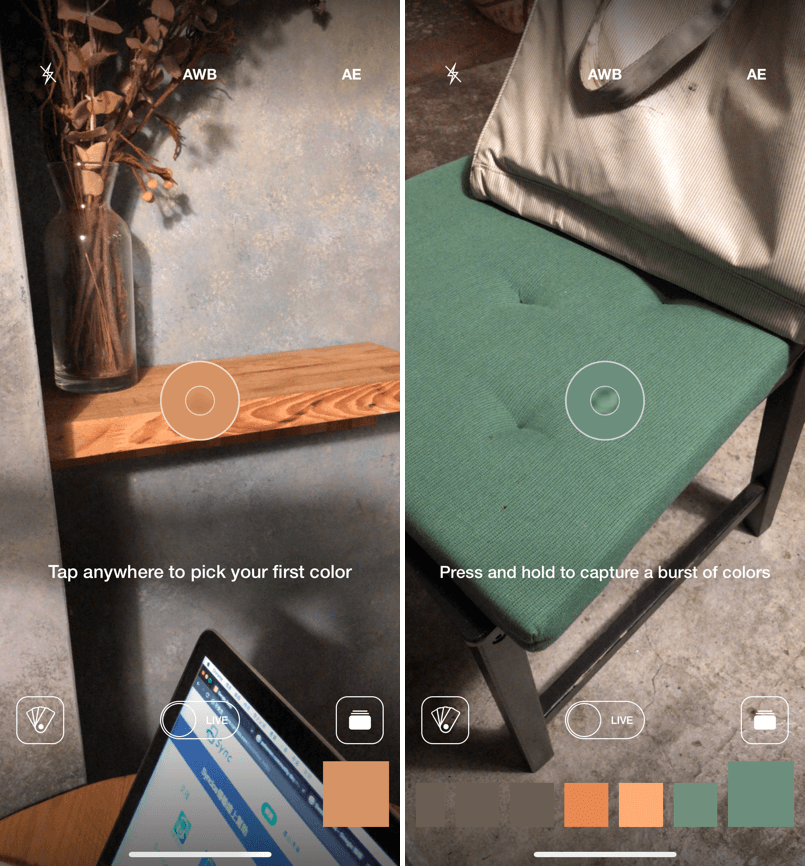
△ 把目標物對準畫面中央的圓心,如果想記錄下該顏色的話,按下圓心就會記錄在右下角(如上圖)

△ 當然如果不想實時掃描的話,按下下方中間的 LIVE/STILL 鍵切換,STILL 模式就是靜止模式,可直接拍下整個畫面的靜止狀態,在事後用滴管工具選取顏色,拍下照片後,一樣拖移中間的選色器移動並按下拍照,顏色就會自動記錄在下方啦~
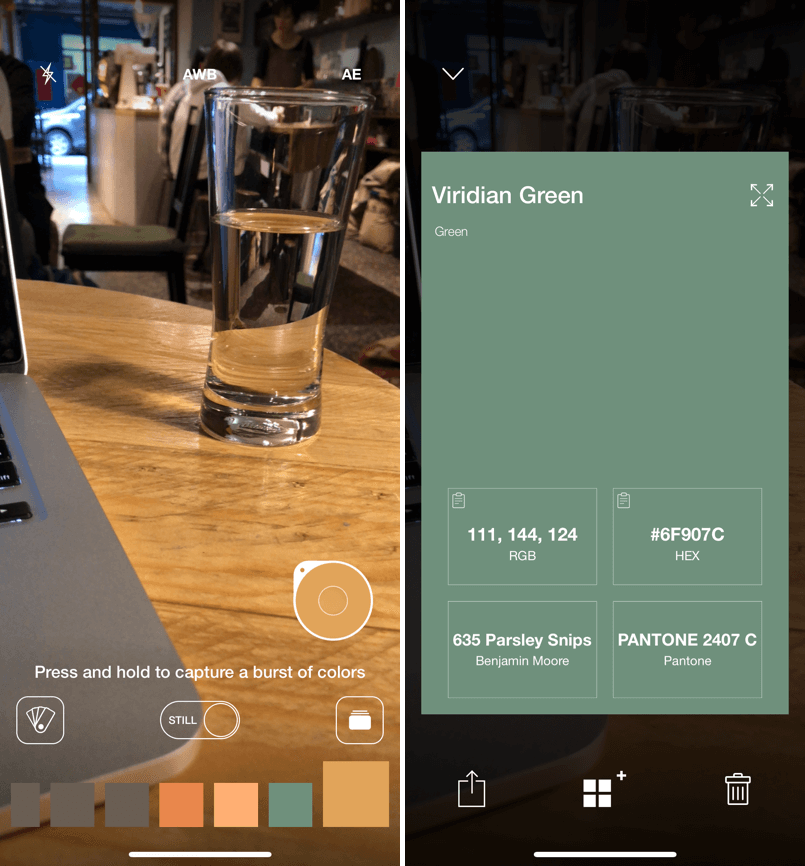
△ 接著對著下方已紀錄的顏色點擊一下,就可以看到該顏色所有資訊,包括: RGB、HEX 值等。
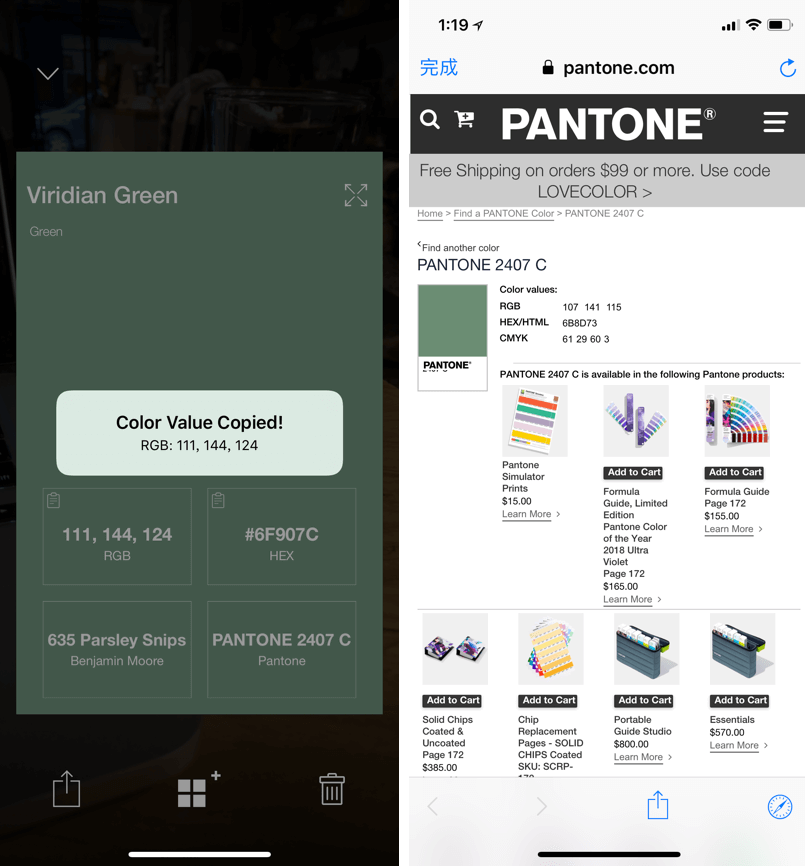
△ 點擊一下 RGB 或 HEX 值就會自動拷貝到剪貼簿,下方甚至還可以直接連接到知名油漆大廠 Benjamin Moore 和 顏色權威 PANTONE 查看該顏色所有資訊,想得真是周全啊~
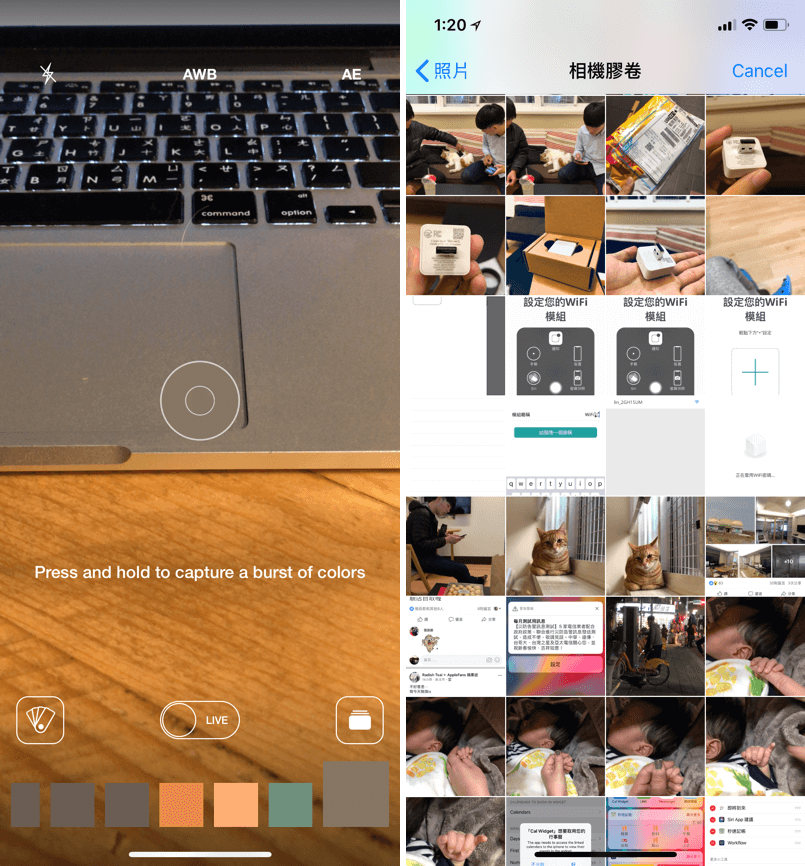
△ 當然如果想單純讀取手機相簿中的照片顏色資訊也是可以的,點擊右下角的白色正方形圖示,進入相簿挑選先前已經拍好的圖片。
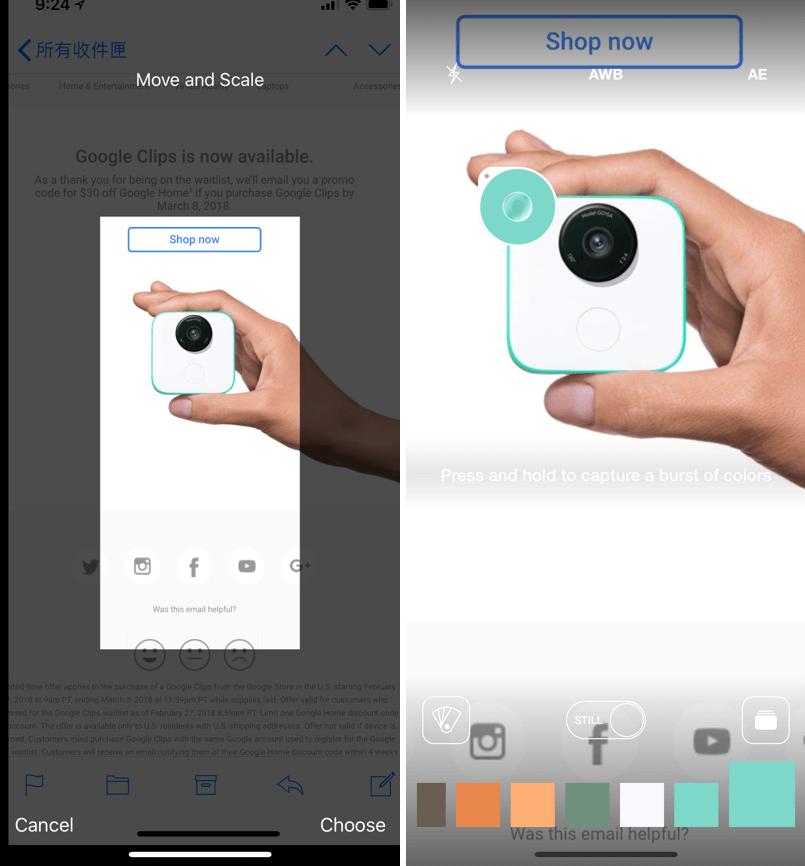
△ 選好照片之後,App 會先讓我們調整要選色的區域,調整好之後直接移動選色器就可以啦,這邊以 Google Clip 的邊框來做示範。
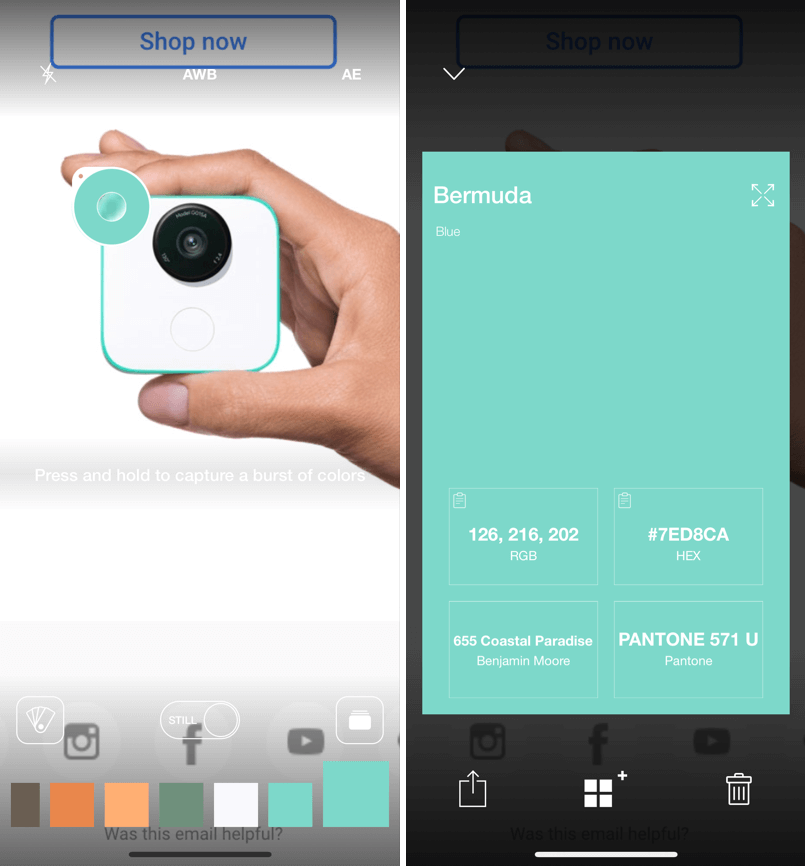
△ 因為我個人覺得這個百慕達綠實在是太美啦,自己覺得美的顏色,還是會想要知道顏色名稱,一樣可以用 Swatches 來辦到呦,設計師必備的手機選色神器,趕快來下載吧!檔案下載:
Swatches: Live Color Picker(App Store下載)
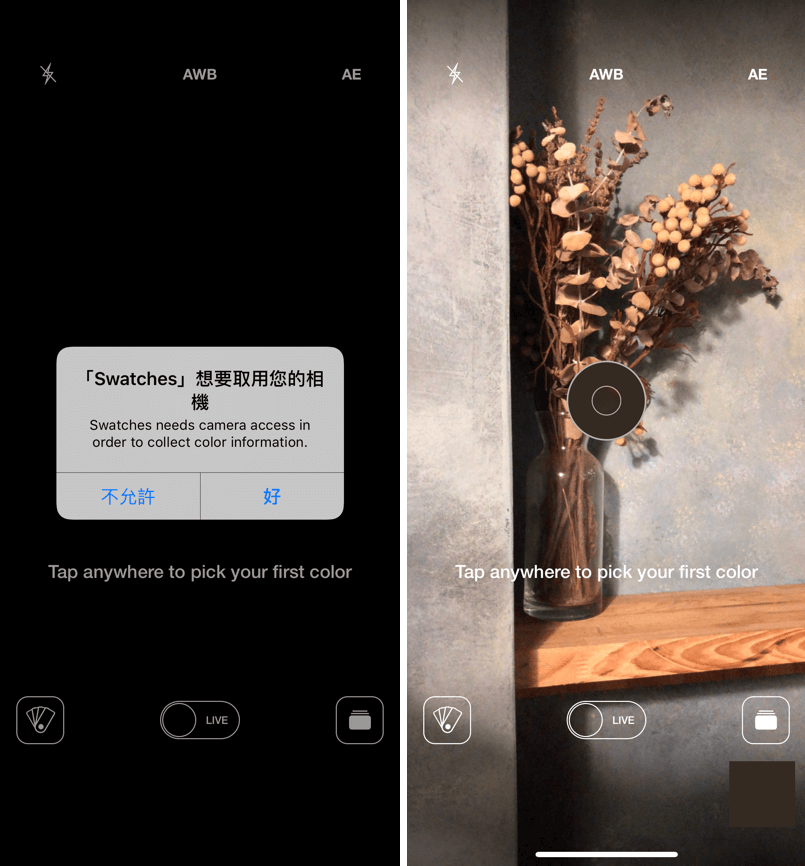 △ 安裝後第一件事情就是允許使用相機(當然要允許啊不然要怎麼掃描),允許後就可以把鏡頭直接對準顏色,實在是太神奇啦,實時的螢幕掃描,本來以為要按下拍照才可以,沒想到根本連拍照都不用按就可以啦!
△ 安裝後第一件事情就是允許使用相機(當然要允許啊不然要怎麼掃描),允許後就可以把鏡頭直接對準顏色,實在是太神奇啦,實時的螢幕掃描,本來以為要按下拍照才可以,沒想到根本連拍照都不用按就可以啦! 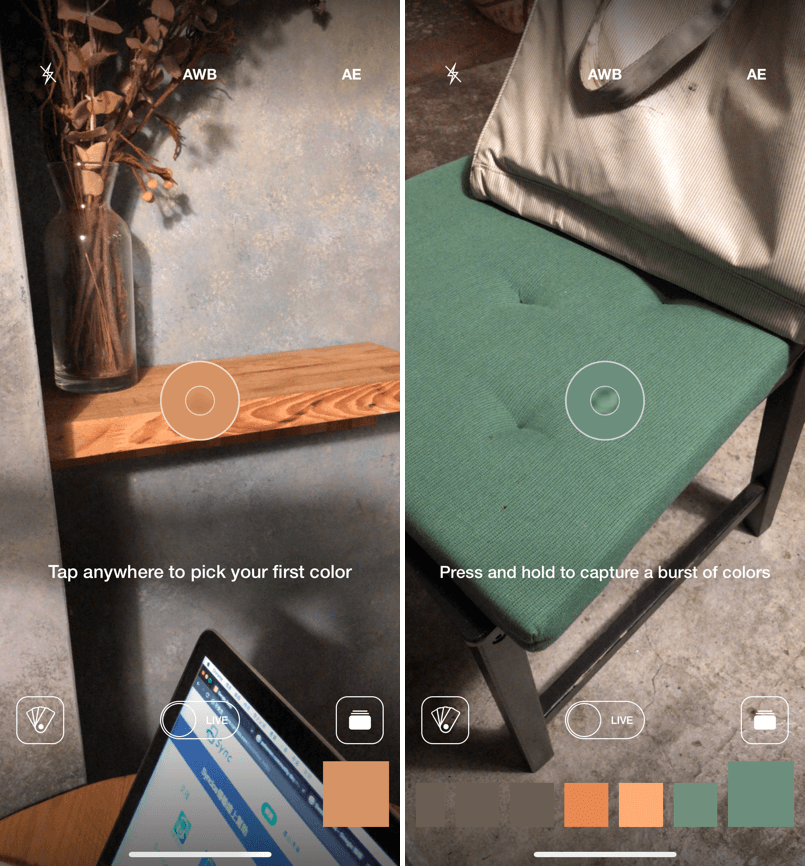 △ 把目標物對準畫面中央的圓心,如果想記錄下該顏色的話,按下圓心就會記錄在右下角(如上圖)
△ 把目標物對準畫面中央的圓心,如果想記錄下該顏色的話,按下圓心就會記錄在右下角(如上圖)  △ 當然如果不想實時掃描的話,按下下方中間的 LIVE/STILL 鍵切換,STILL 模式就是靜止模式,可直接拍下整個畫面的靜止狀態,在事後用滴管工具選取顏色,拍下照片後,一樣拖移中間的選色器移動並按下拍照,顏色就會自動記錄在下方啦~
△ 當然如果不想實時掃描的話,按下下方中間的 LIVE/STILL 鍵切換,STILL 模式就是靜止模式,可直接拍下整個畫面的靜止狀態,在事後用滴管工具選取顏色,拍下照片後,一樣拖移中間的選色器移動並按下拍照,顏色就會自動記錄在下方啦~ 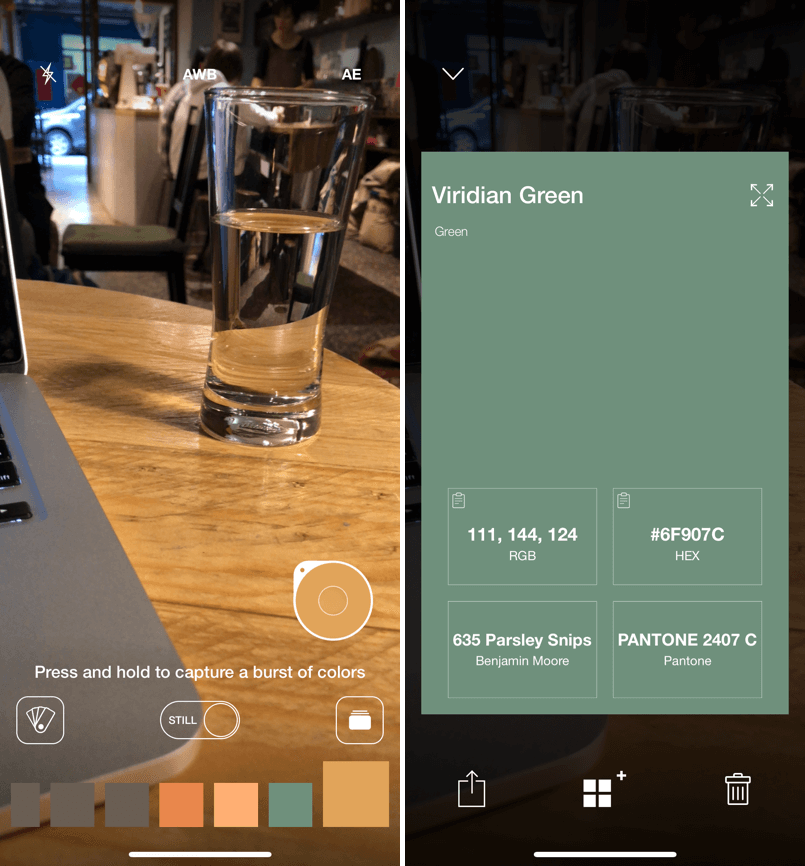 △ 接著對著下方已紀錄的顏色點擊一下,就可以看到該顏色所有資訊,包括: RGB、HEX 值等。
△ 接著對著下方已紀錄的顏色點擊一下,就可以看到該顏色所有資訊,包括: RGB、HEX 值等。 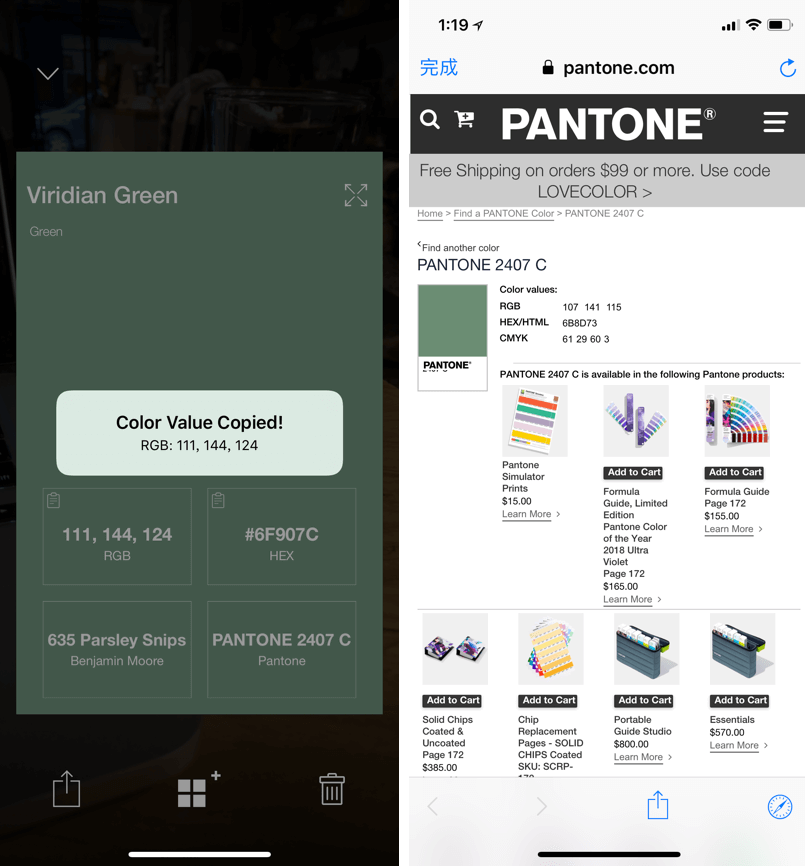 △ 點擊一下 RGB 或 HEX 值就會自動拷貝到剪貼簿,下方甚至還可以直接連接到知名油漆大廠 Benjamin Moore 和 顏色權威 PANTONE 查看該顏色所有資訊,想得真是周全啊~
△ 點擊一下 RGB 或 HEX 值就會自動拷貝到剪貼簿,下方甚至還可以直接連接到知名油漆大廠 Benjamin Moore 和 顏色權威 PANTONE 查看該顏色所有資訊,想得真是周全啊~ 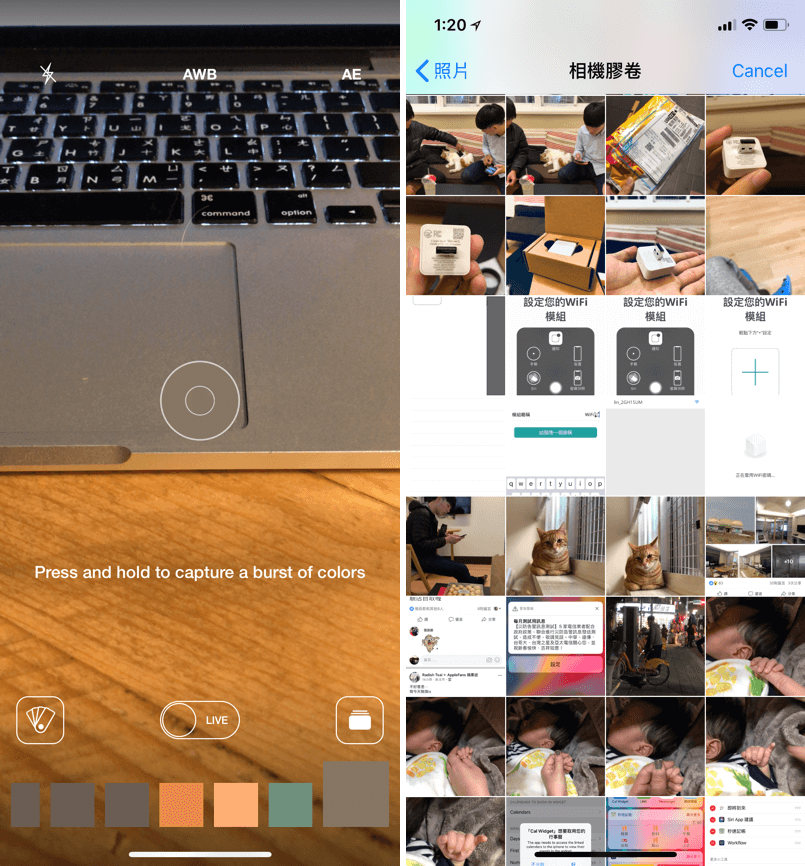 △ 當然如果想單純讀取手機相簿中的照片顏色資訊也是可以的,點擊右下角的白色正方形圖示,進入相簿挑選先前已經拍好的圖片。
△ 當然如果想單純讀取手機相簿中的照片顏色資訊也是可以的,點擊右下角的白色正方形圖示,進入相簿挑選先前已經拍好的圖片。 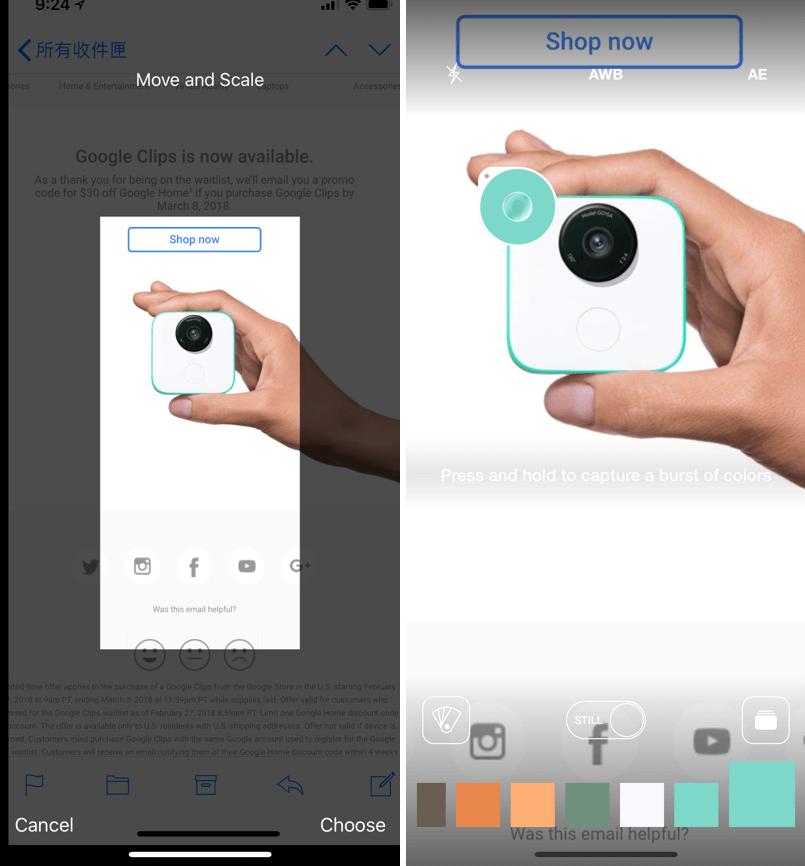 △ 選好照片之後,App 會先讓我們調整要選色的區域,調整好之後直接移動選色器就可以啦,這邊以 Google Clip 的邊框來做示範。
△ 選好照片之後,App 會先讓我們調整要選色的區域,調整好之後直接移動選色器就可以啦,這邊以 Google Clip 的邊框來做示範。 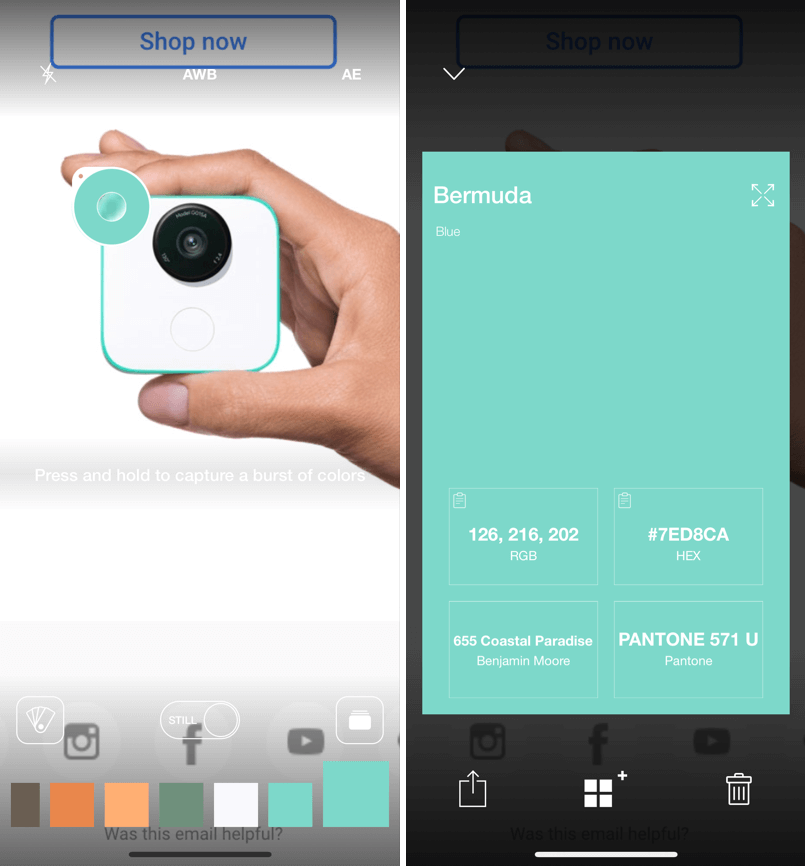 △ 因為我個人覺得這個百慕達綠實在是太美啦,自己覺得美的顏色,還是會想要知道顏色名稱,一樣可以用 Swatches 來辦到呦,設計師必備的手機選色神器,趕快來下載吧!檔案下載: Swatches: Live Color Picker(App Store下載)
△ 因為我個人覺得這個百慕達綠實在是太美啦,自己覺得美的顏色,還是會想要知道顏色名稱,一樣可以用 Swatches 來辦到呦,設計師必備的手機選色神器,趕快來下載吧!檔案下載: Swatches: Live Color Picker(App Store下載)

